아이폰 스팸문자 차단부터 해제까지 1분이면 완성

안녕하세요! 아이폰으로 바꾸면서 열심히 아이폰 공부를 하고 있는 요즘이에요.???

여러분들 스팸문자 많이 받으시나요????
저는 번호가 어디서 털렸는지 하루에 한번꼴은 꼭 광고문자가 오는것 같아요.

오늘은 아이폰에서 스팸문자를 어떻게 차단하고 필요한 경우에 따라서는 다시 해제하는 방법에 대해서 알려드릴게요.???
다음 순서로 정리해보았어요!
1. 아이폰 스팸문자 차단하는 방법
2. 스팸문자 차단 해제하는 방법
3. 스팸문자를 예방하는 방법
1. 아이폰 스팸문자 차단하는 방법
아이폰에서 스팸문자를 차단하는 방법은 매우 간단해요.
메시지 앱을 실행시켜주세요???
받은 문자를 선택한 후에 상단에서 핸드폰 번호를 클릭해주세요.???

차단하고 싶은 문자를 선택한 후에 상단의 전화번호를 클릭해주세요
정보를 클릭해주세요.

4번째 아이콘 정보를 클릭해주세요.
정보에서 이 발신자 차단을 눌러주세요.

맨 하단의 빨간색 글씨 이 발신자 차단을 눌러주세요.
아이폰 스팸문자 차단!
다시 한번 더 정리해드리자면???
메시지 앱 실행하기
메시지 앱 실행하기
상단의 핸드폰 번호 클릭
상단의 핸드폰 번호 클릭
정보-이 발신자 차단 누르기
정보-이 발신자 차단 누르기
문자 알림 끄기
보통 중요한 내용의 경우는 전화가 오기 마련이잖아요? 따라서 저는 문자 알림을 끄고 있는데요.
함께 알아두면 좋은 문자 알림 끄는 방법에 대해서도 소개해드릴게요.
설정 앱으로 접속한 뒤에 알림을 선택해주세요

아이폰 설정으로 이동해주세요. 설정에서 알림을 찾아주세요.
메시지를 선택한 후에 알림 허용을 비허용 해주세요.

메시지를 클릭해주세요.

알림을 비허용 해주세요.

다시 한번 더 정리해드리자면???
설정-알림-메시지-알림 허용 해제하기
설정-알림-메시지-알림 허용 해제하기
아주 간단하죠?
이번에는 반대로 차단한 메지지를 해제해볼게요.
2. 스팸문자 차단 해제하는 방법
설정에서 차단을 해제할 수 있어요.
설정에서 메시지로 이동해주세요.

설정에서 메시지를 찾아주세요.
메시지에서 차단된 연락처를 찾아주세요.

하단의 차단된 연락처 메뉴를 클릭해주세요.
편집을 눌러서 차단된 연락처를 해제해주시면 되세요.

오른쪽 상단의 편집을 클릭해주세요.
마이너스(-)버튼을 누르면 차단 해제를 할 수 있어요.


다시 한번 더 정리해드리자면???
설정-메시지-차단된 연락처
설정-메시지-차단된 연락처
편집-차단된 연락처 해제
편집-차단된 연락처 해제
3. 스팸문자를 예방하는 방법
스팸문자의 경우 단순히 광고일수도 있지만 때로는 개인정보 도용이나 피싱 사기의 위험도 내포하고 있는데요.
링크를 클릭하는 것만으로도 사기 사이트로 연결 될 가능성이 높기 때문에 항상 경각심을 가지고 있어야 해요.???
만약 스팸문자로 의심되는 메시지를 받았다면 해당 내용을 바로 믿기 보다는 전화번호나 내용을 인터넷을 통해서 한번 더 검색해보시는게 좋아요.
특히나 고객센터나 공공기관같은 공공기관의 전화번호는 나 구글에 검색하시면 왠만큼 다 검색이 되기 때문에 기관에서 온건지 아니면 알 수 없는 다른 출처에서 온 것인지 쉽게 구분할 수 있어요!
스팸 문자를 예방하는 방법은 다음과 같아요???
모르는 번호에서 오는 메시지에는 의심을 가져주세요.
모르는 번호에서 오는 메시지에는 의심을 가져주세요.
무슨 내용이던 링크 되도록이면 클릭하지 않는것이 좋아요.
무슨 내용이던 링크 되도록이면 클릭하지 않는것이 좋아요.
개인정보를 요구하는 메시지에는 응답하지 마세요.
개인정보를 요구하는 메시지에는 응답하지 마세요.
스팸 문자는 우리의 일상에서 빠질 수 없는 불편함 중에 하나인데요. 올바른 지식과 방법을 통해서 이를 예방하고 대처할 수 있어요.
여러분들의 개인정보와 프라이버시를 지키기 위해서 필요한 조치들을 취해보세요!

이상으로 아이폰 스팸문자 차단하는 방법과 차단 해제하는 방법에 대해서 알아보았어요!
오늘 제 포스팅을 통해서 스팸 문자의 불편함에서 조금이라도 벗어나셨으면 좋겠어요!
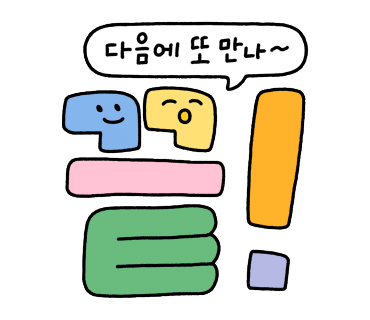
제 글이 도움이 되셨다면 하트 공감과 댓글 달아주세요~ ❤️?❤️?여러분들의 응원은 언제나 제게 큰 힘이 되고 있습니다! 다들 오늘 하루도 행복하고 즐거운 일 가득하시길 바랄게요~☺️❤️❤️